Рейтинг на най-добрите услуги за проверка на скоростта на интернет за 2022 г
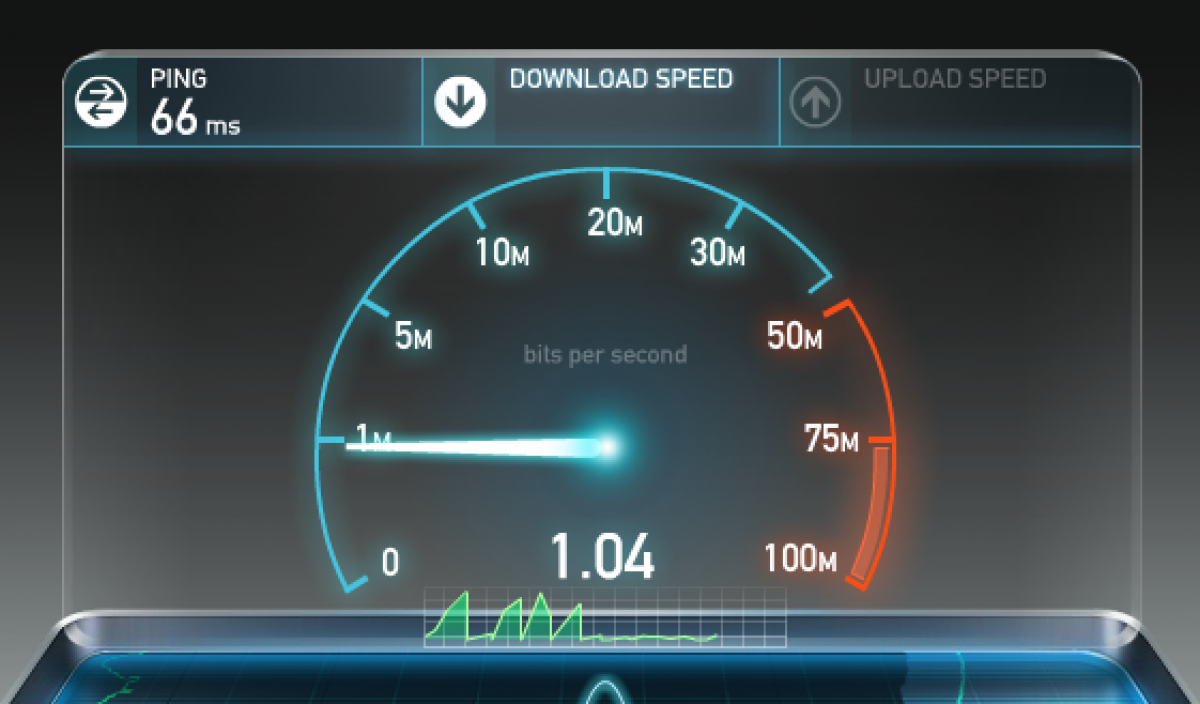
Пуснат е нов епизод от любимия ви сериал и при зареждане картината „увисва“. Вместо приятно гледане - чисто мъчение. Случва се проблемите да са свързани със самия сайт. Но най-често това са услуги на интернет доставчик с лошо качество.
Най-лесният начин да проверите скоростта на интернет на компютър или лаптоп е възможно без специални услуги. Трябва да отворите папката "Диспечер на задачите", "Ефективност". Изберете типа връзка в менюто, например WiFi. Можете да разберете максималната възможна скорост, като отворите папката "Мрежови връзки", "Състояние". Цялата необходима информация се съдържа в раздела "Общи".
А за да получите по-точни и обективни данни, можете да използвате модерни приложения. В зависимост от резултата се свържете с доставчика на услугата или дори сменете доставчика.

Съдържание [Hide]
Най-честите причини за бавен браузър:
Нестабилната връзка не е единствената причина за бавно зареждане на сайта. Основните причини за "замръзване", като правило:
- Системното дисково пространство е пълно
Можете да го видите в папката "Моят компютър". Ако скалата на диска (обикновено C) е пълна и се показва в червено, трябва да изтриете ненужните файлове. За да не търсите файлове, които не са били използвани дълго време ръчно, можете да използвате специални програми.
- Много програми работят в режим на автоматично зареждане
Или в така наречения фон. Например месинджъри, приложения със синхронизация на данни, облачни услуги. Можете да ускорите браузъра си, като премахнете ненужните или рядко използвани програми. И ако е необходимо, изтеглете ги ръчно. Иконите на приложенията се показват в долния ъгъл на монитора до часовника.

- Вируси
За да избегнете заразяване на компютър или мобилно устройство, струва си да инсталирате и редовно да актуализирате антивирусна програма. Факт е, че понякога злонамерените програми „крадат“ интернет трафик, за да изпращат спам и да изтеглят ненужни нежелани файлове.
- Слаб рутер
Независимо от конкретния производител и модел, самият рутер може значително да намали скоростта на сигнала. Колкото по-бюджетно е устройството, толкова по-ниски са техническите характеристики.
- Остарял софтуер или слаб процесор
Ако причината е в самия компютър, тогава е безсмислено да чакате бързото зареждане на сайтовете. Единственият изход е редовно да почиствате историята на заявките.Тъй като много програми могат да стартират автоматично след свързване към мрежата.
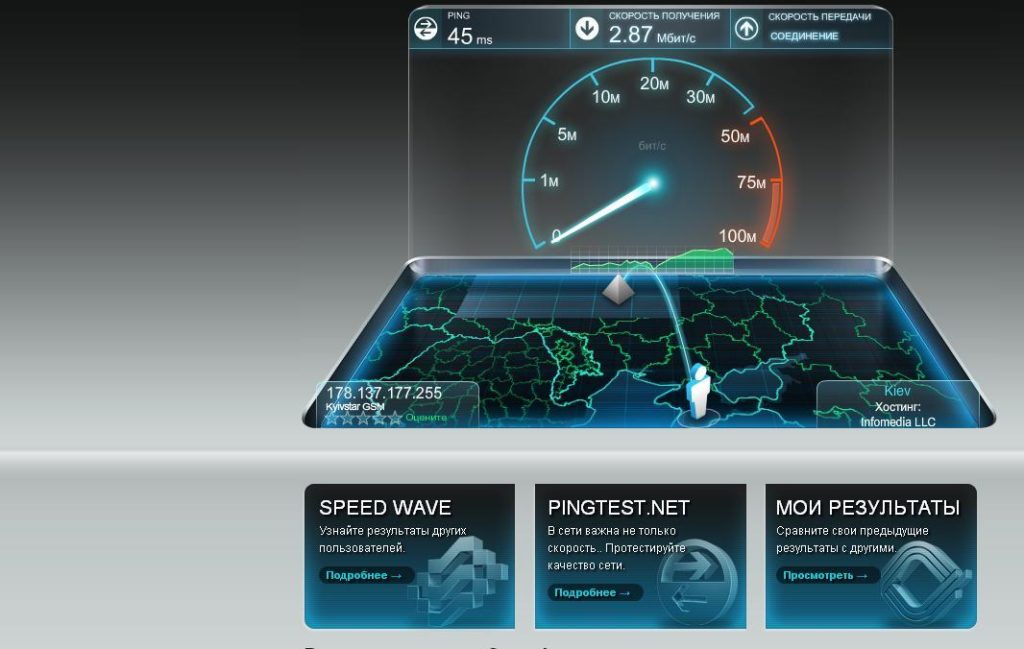
Как работят услугите за тестване на скоростта на интернет
Почти всички приложения измерват множество параметри. Като:
Скорост
Като начало си струва да разберете каква е скоростта на интернет. Всъщност това е времето, през което данните се предават от компютъра на абоната и, обратно, изтеглят се от мрежата:
Входяща скорост - влияе върху времето за изтегляне на файлове - видео, изображения, страници на браузъра, имейли.
Изходяща скорост – засяга времето за изпращане на файлове от компютъра на абоната, например качване на снимки в социалните мрежи.
Посочва се в Mb/s (мегабита в секунда) или MB/s (мегабайта в секунда). В идеалния случай индикаторите трябва да са в диапазона от 15 до 45. С такава скорост на връзката можете безопасно да гледате HD филми, да изтегляте „тежки“ файлове и да играете онлайн игри без никакви проблеми, да не говорим за зареждане на страници в браузъра.
Важно: скоростта на връзката не е постоянна стойност и може да се променя през деня. Договорът с доставчика обикновено посочва не средния обхват, а максималната възможна скорост.
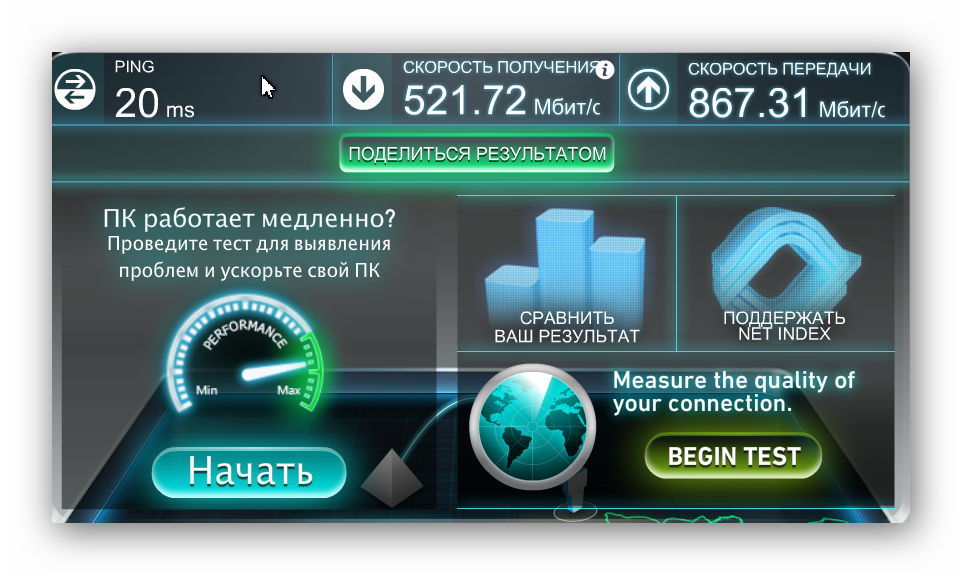
Пинг
Това е времето за отговор на сървъра на потребителска заявка, измерено в милисекунди. Колкото по-нисък е индикаторът, толкова по-бързо се зареждат съответно страниците. Например:
- Пинг под или малко повече от 40 ms е добър индикатор, можете лесно да играете онлайн игри, в които играчът трябва да реагира бързо
- Ping в диапазона от 40 до 100 ms - ви позволява безопасно да гледате филми, да изтегляте страници от уебсайтове, за стратегически игри.
- Пинг повече от 100ms е лош индикатор. Можете да гледате видеоклипове, но само с висока скорост на интернет. Но дори и в този случай са възможни "зависвания".Сайтовете се зареждат без проблеми, но няма да можете да играете игри нормално.

Какво е трептене
Буквалният превод е "треперене". Ако се приложи към WiFi, тогава това е „скачаща“ стойност на ping. Усложнява работата на IP-телефонията - има външни шумове, бълбукащи звуци. Причината е голямо натоварване на частния канал или неправилна мрежова конфигурация.
В идеалния случай, при стабилна интернет връзка, индикаторът за трептене трябва да е близо до нула. В противен случай е гарантирано „замразяване“ и дълго време за реакция в онлайн игрите (особено ако се изисква бърза реакция). Дори не много високата стойност на трептене е критична за предаването на глас и видео предавания в реално време. Изображението може да се "разпадне" на пиксели, да потрепва.
Как да използвате услугите
По правило такива програми са доста лесни за използване. Всичко, което трябва да направите, е да натиснете бутона "изпълни" или "тествай" (в зависимост от интерфейса). Най-важното е, че не се доверявайте на един тест. За да получите актуални данни, трябва да стартирате приложението поне 3 пъти и след прости математически операции да покажете средната стойност. Което ще покаже възможно най-близо до реалността всички значими показатели.
Съвет: Разработчиците на приложения съветват да деактивирате всички приложения, които използват интернет връзка, за да работят, но опитни потребители препоръчват да проверявате, докато изтегляте торенти. за да получите реални данни.
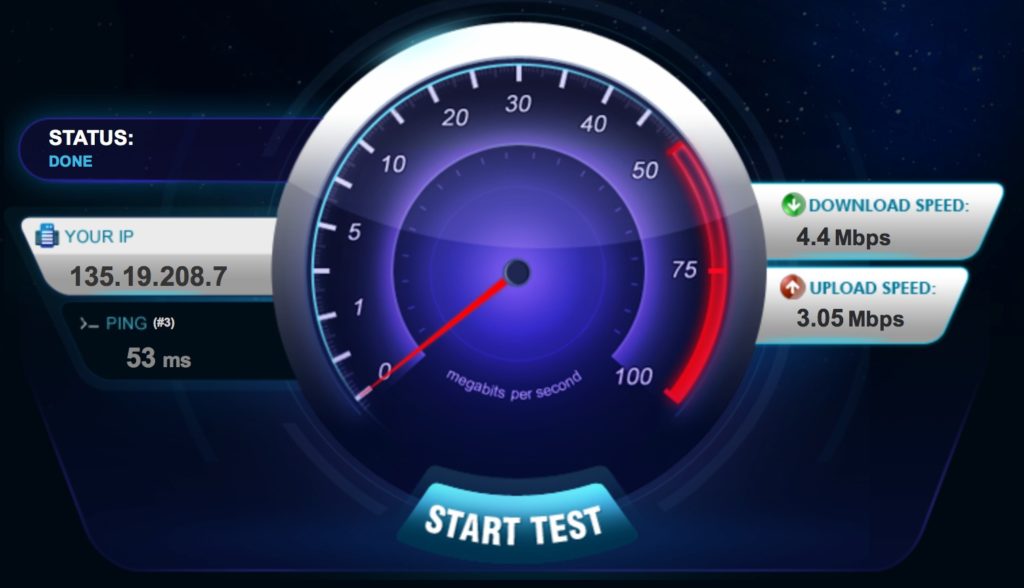
Най-добрите услуги за проверка на скоростта на интернет за 2022 г
Всъщност всички приложения са приблизително еднакви и се различават само по интерфейса и набора от функции. Прегледът се основава на отзивите на потребителите.Взехме предвид такива показатели като: използваемост, точност на измерване, наличие/отсъствие на изскачащи реклами.
speedtest.net
гласове 14
Един от най-добрите тестери за скорост. За да работите, ще трябва да отидете на сайта и да преминете тест, който включва изпращане на определено количество данни и съответно приемането им. Въз основа на тези показатели се базира крайният резултат.
За точно измерване на скоростта разработчикът препоръчва да затворите всички програми и приложения, които използват интернет връзка, за да работят.
Интерфейсът е възможно най-прост, но наситеният черен цвят може леко да нарани окото. Мониторът показва IP адреса на потребителя, името на доставчика и адреса (града) на сървъра, който може да бъде променен при желание.
След това остава да натиснете бутона GO и в рамките на 20 секунди можете да получите резултати по основните показатели: скорост на изтегляне, скорост на качване, стойност на ping. Както и възможни проблеми при изтегляне на приложения (показва се в долния ляв ъгъл).
Регистрацията в услугата ще ви позволи да запазите историята на проверките.За да проверите скоростта на мобилните устройства, трябва да изтеглите приложението.
Средна оценка: 4,4
Адрес на уебсайт: https://www.speedtest.net/
- ясен и прост интерфейс;
- за проста проверка не е необходимо да изтегляте нищо;
- има възможност за инсталиране на безплатни разширения за Google Chrome;
- Налично е настолно приложение за устройства с Windows и Mac – няма нужда да стартирате браузър, за да проверите.
- реклама, която при изтегляне може да повлияе на точността на индикаторите.
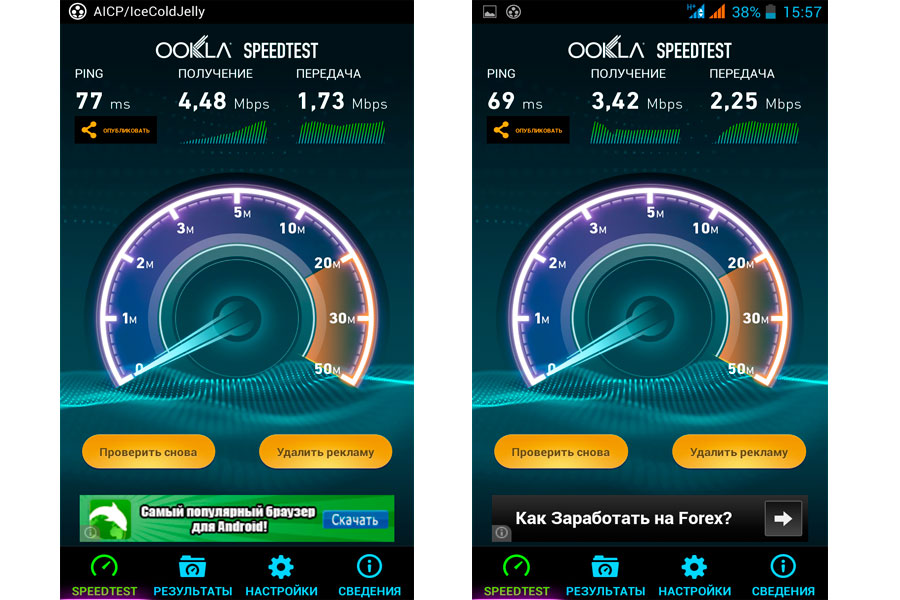
V-SPEED.eu
гласове 4
Рускоезична версия на приложението за измерване на скоростта на интернет на смартфони, таблети с Android OS.Прост и интуитивен дизайн на интерфейса, възможност за избор на скоростни единици. Както и:
- възможност за избор на сървър;
- избор на параметри в зависимост от вида на връзката;
- режим на съвместимост с по-стари версии на Android;
- възможност за деактивиране на анимация за устройства с ниска производителност.
Приложението също анализира и оценява качеството на сигнала на рутера.
Средна оценка – 4,8
Уебсайт: http://www.v-speed.eu
- Красив дизайн;
- висока точност на определяне на скоростта.
ограничен избор на доставчици;
- не винаги правилно идентифицира мобилния оператор;
- реклами, които могат да бъдат деактивирани чрез оценка на приложението.
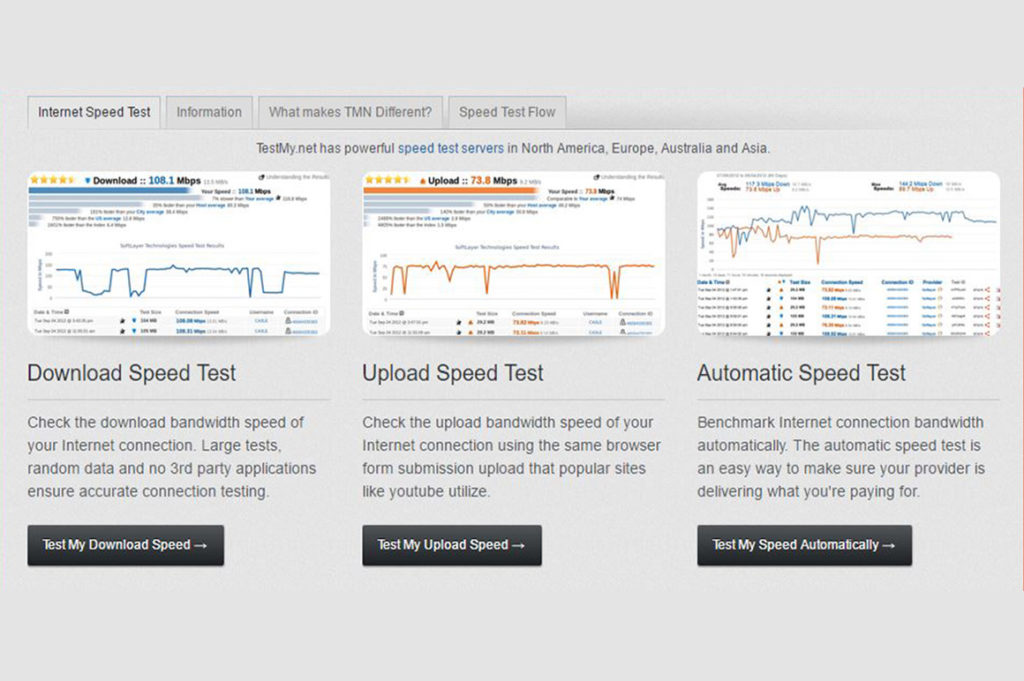
testmy
гласове 2
Обслужване на английски език. Превод на руски - чрез браузъра. За удобство на потребителите може да се провери както цялостна проверка, така и индивидуални параметри. Ако желаете, можете да зададете честотата на сканирането, което ще се изпълнява автоматично в зададеното от потребителя време. Опцията е достъпна след регистрация. Също така на сайта има информация за доставчиците и качеството на връзката по градове.
Средна оценка: 4.0
Адрес на уебсайта: https://testmy.net
- възможност за конфигуриране на параметри;
- много полезна информация, включително за възможните причини за ниската скорост на интернет връзката.
- ограничен избор на сървъри (главно в САЩ).
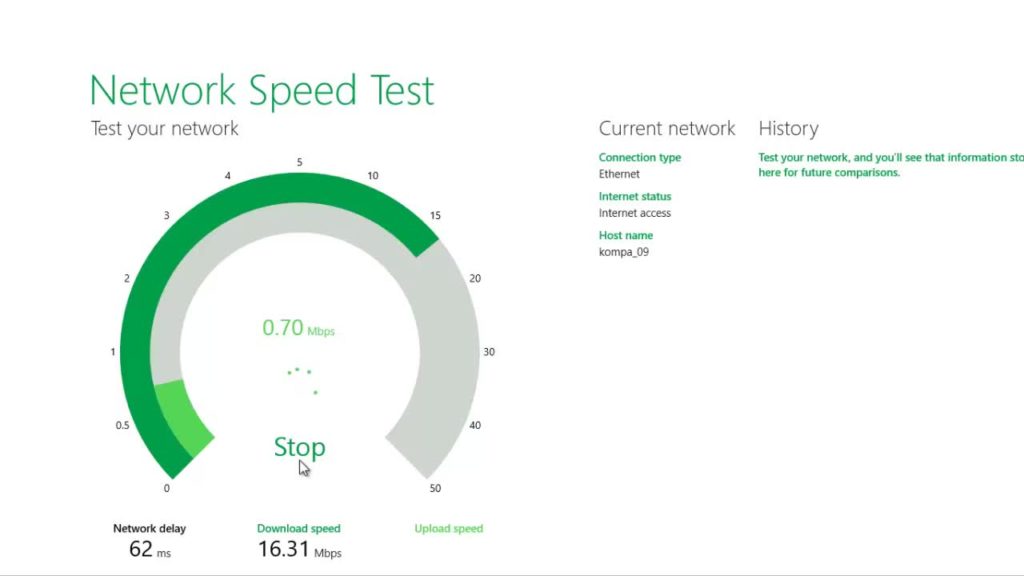
Нетен трафик
гласове 4
Програма за изтегляне на смартфони и компютри с Windows, включително по-стари версии на Vista, XP. Анализира основните показатели на трафика и показва резултата под формата на таблица или графика. Свързва се автоматично и показва скоростта на връзката в реално време. Също така е възможно да видите промените в трафика за определени интервали от време.
Допълнителни функции:
- настройка на цвета (на графики, изображения);
- способността да се анализират множество мрежи;
- експорт-импорт на данни;
- водене на статистика;
- предупреждения за събития (например, ако количеството изтеглени файлове наближава лимита).
Програмата е безплатна, не засяга работата на компютъра.
Потребителска оценка: 4.16
Адрес на уебсайта: https://nettraffic.en.lo4d.com/windows
- Без реклама;
- не заема много място на диска и не влияе на производителността на устройството;
- широка функционалност;
- ако желаете, можете да зададете цената на 1 MB (подходящо за потребители с платен трафик).
- не.
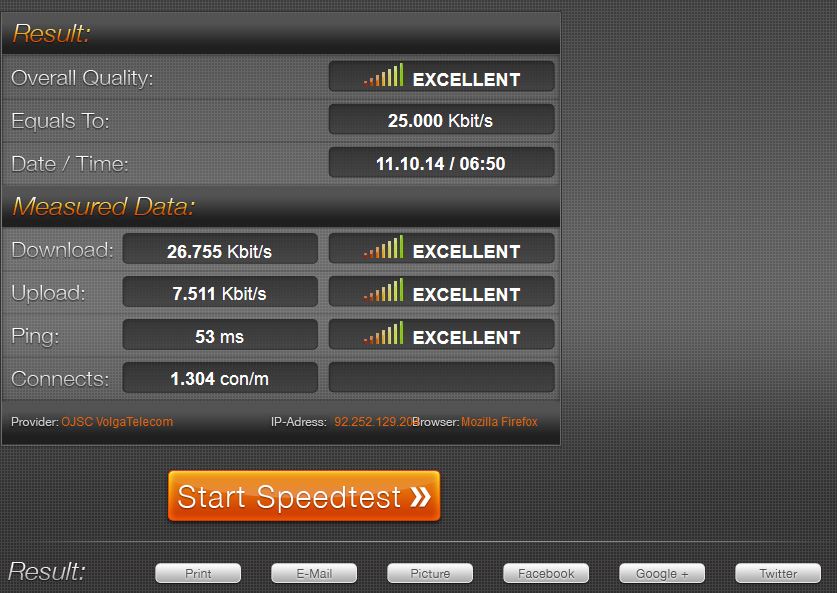
скоростомер.de
гласове 4
От немски разработчици. Проверката се извършва в браузъра на потребителя чрез HTTP (чрез HTML 5) и не изисква инсталиране на допълнителен софтуер.
За по-голяма точност на показанията разработчикът препоръчва сканирането да се извършва вечер, за да се елиминира влиянието на претоварването на мрежата поради големия брой потребители.
В допълнение към стандартните индикатори за входяща и изходяща скорост, услугата предоставя резултатите от пинг и джип. Интерфейсът е сбит, проверката се стартира с бутон GO.
Потребителска оценка: 5.0
Адрес на уебсайт: http://www.speedmeter.de/
- точност;
- разширена функционалност;
- са посочени параметрите на оптималната интернет скорост за различни устройства в зависимост от вида на връзката и съвети за избор на доставчик.
- не.
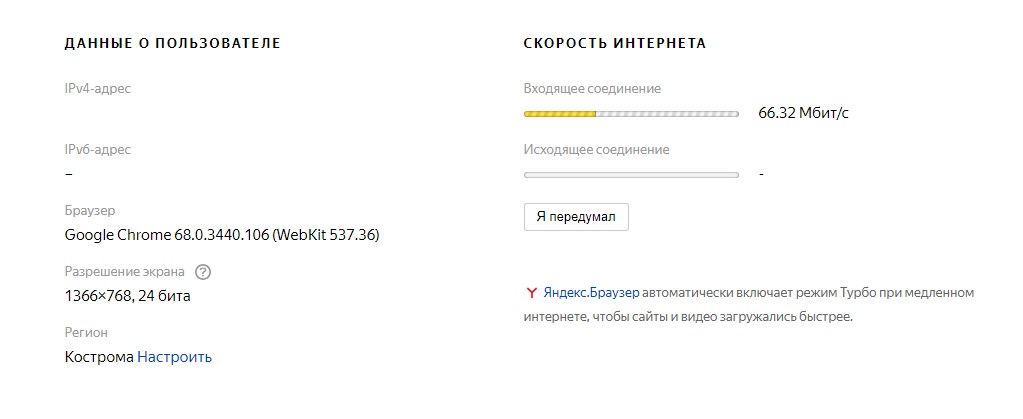
Яндекс интернетометър
гласове 4
Услуга от Yandex с минимална функционалност. След проверка потребителят получава резултатите от входящата и изходящата връзка, както и подробна техническа информация за браузъра.
Много потребители отбелязват несъответствие между индикаторите за проверка, които могат да се различават няколко пъти. Това може да се дължи не толкова на неправилната работа на сървъра, колкото на промяна в скоростта на интернет от доставчика (претоварване на мрежата, отдалеченост на сървъра). Или софтуерна актуализация, която е започнала (особено за най-новата версия на Windows).
Важно: след проверката услугата препоръчва от съображения за сигурност да не прехвърляте получените данни на трети страни или да изтриете бисквитката в браузъра
Потребителска оценка: 4.0
Адрес на уебсайта: https://yandex.ru/internet/
- лекота на използване и проверка на ключови индикатори;
- можете лесно да проверите скоростта на интернет на мобилно устройство;
- без реклами;
- има възможност за смяна на региона.
- ако скоростта е ниска, проверката може да се забави или дори да се прекъсне;
- услугата не извежда стойността на ping.
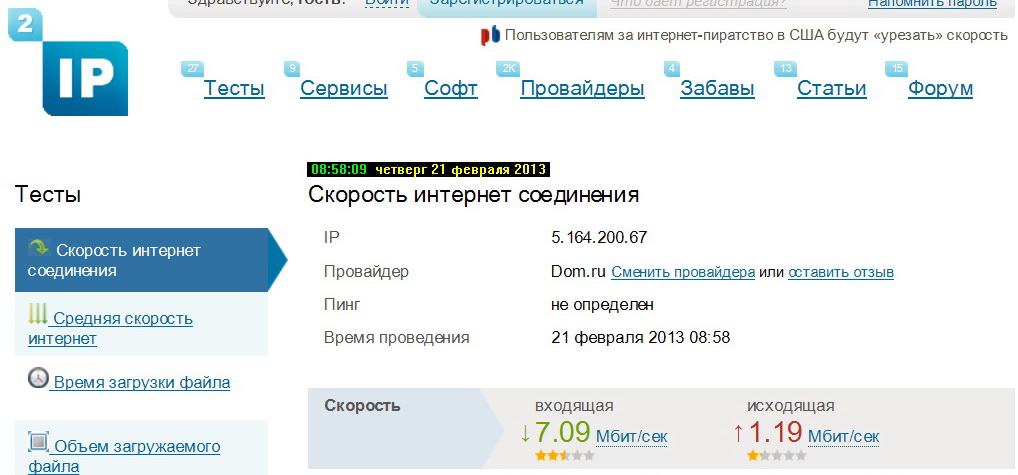
2ip.ru
гласове 3
От местни разработчици. Стартира се след натискане на бутона "Тест". За да получите надеждни данни, услугата препоръчва да деактивирате програмите, които използват интернет връзката, и да повторите проверката няколко пъти.
Системата определя местоположението на устройството автоматично, но ако желаете, можете да изберете сървър в друг град или възможно най-близо до населеното място на потребителя. За да направите това, можете да изберете град и да кликнете върху жълтия кръг на картата.
Друга особеност на услугата е предоставянето на данни (за сравнение) за средната скорост на интернет в даден град.
Тук можете да намерите и ревюта и оценки на интернет доставчици.
Допълнителни функции:
- проверка на домейна на сайта;
- проверка на IP на сайта или търсене на идентификатор по името на ресурса;
- можете да проверите колко време ще отнеме качването или изтеглянето на файл.
Потребителска оценка - 4.0
Адрес на уебсайта https://2ip.ru/speed/
- всичко е просто и ясно;
- Оценката за честност на интернет доставчиците е полезна, ако планирате да смените оператора.
- няма значими.
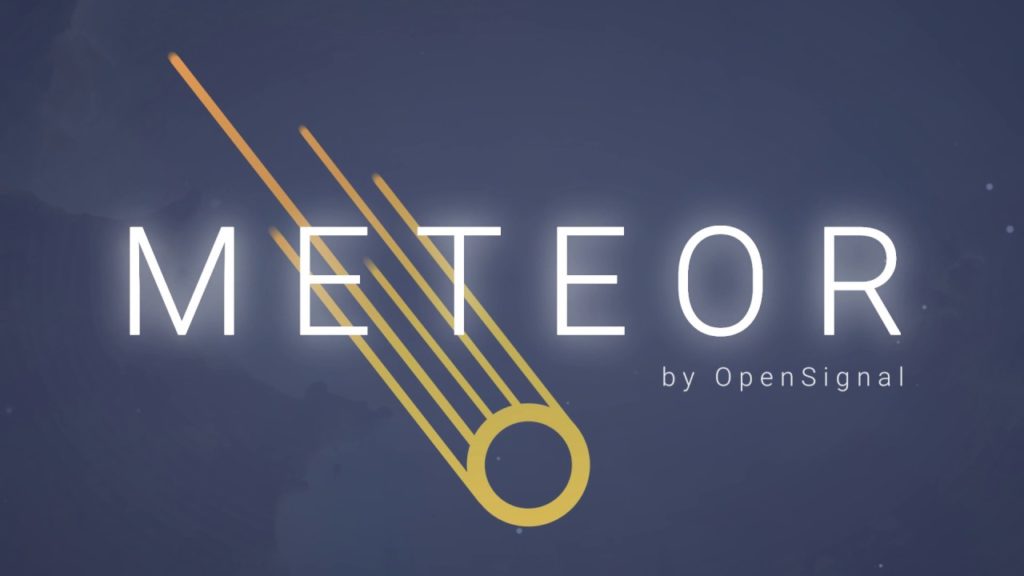
метеор
гласове 1
Безплатно приложение за устройства с Android 4.1 и по-нова версия. Красив ярък интерфейс. За неопитни потребители е осигурена функция за виртуален асистент. Подсказките се показват в контекстния прозорец.
От допълнителни функции: оценка на производителността на приложенията на конкретно устройство.
Потребителска оценка: 4.9
Можете да изтеглите от Google play
- ярък, атрактивен интерфейс;
- без реклами.
- не работи правилно при измерване на скоростта на Wi-Fi връзка;
- не е съвместим с iOS устройства;
- потребителите също отбелязват неточни индикатори и (понякога) дълги времена за проверка.

Проста проверка на скоростта
гласове 1
Приложение за бързо и точно измерване на интернет скоростта. Резултатите от теста се показват на екрана под формата на икони, за удобство на потребителите те са маркирани в различни цветове. Можете да проследявате и сравнявате показатели в личната си история. Simple Speedcheck ще анализира:
- скорост на сваляне;
- пинг;
- Сила на WiFi сигнала при DSL, ADSL и кабелна връзка.
Отзивите са предимно положителни, но приложението може да не показва правилно скоростта на изтегляне на WiFi.
Потребителска оценка: 4.9
- резултатите от проверката се показват в MB и MB;
- индикаторите са доста точни (според потребителските отзиви те са еднакви при тестване на различни устройства).
- неправилно идентифицира телеком оператори;
- не можете да изберете сървър;
- реклама.
За по-точно измерване на скоростта можете да сравните резултатите от тестовете на няколко приложения. И ако индикаторите са много различни от посочените в тарифата, свържете се с доставчика.
нови записи
Категории
Полезен
Популярни статии
-

Топ класация на най-добрите и най-евтини скутери до 50cc през 2022 г
Преглеждания: 131654 -

Рейтинг на най-добрите звукоизолационни материали за апартамент през 2022 г
Преглеждания: 127695 -

Рейтинг на евтини аналози на скъпи лекарства за грип и настинка за 2022 г
Преглеждания: 124522 -

Най-добрите мъжки маратонки през 2022 г
Преглеждания: 124039 -

Най-добрите комплексни витамини през 2022 г
Преглеждания: 121943 -

Топ класация на най-добрите смарт часовници 2022 - съотношение цена-качество
Преглеждания: 114982 -

Най-добрата боя за сива коса - топ рейтинг 2022
Преглеждания: 113399 -

Класация на най-добрите бои за дърво за интериорни работи през 2022 г
Преглеждания: 110321 -

Рейтинг на най-добрите въртящи се макари през 2022 г
Преглеждания: 105332 -

Класация на най-добрите секс кукли за мъже за 2022 г
Преглеждания: 104370 -

Класация на най-добрите екшън камери от Китай през 2022 г
Преглеждания: 102220 -

Най-ефективните калциеви препарати за възрастни и деца през 2022 г
Преглеждания: 102014









